ขั้นตอนการคืนค่าระบบใน Windows 11

หากคุณกำลังประสบปัญหาหรือวัฒนธรรม การคืนค่าระบบใน Windows 11 จะช่วยให้คุณสามารถย้อนกลับอุปกรณ์ของคุณไปยังเวอร์ชันก่อนหน้าได้.

คุณคุ้นเคยกับโหมดสีเทาหรือไม่?
โหมดโทนสีเทาเป็นคุณลักษณะง่ายๆ ที่เป็นประโยชน์สำหรับวัตถุประสงค์ที่หลากหลาย มันเปลี่ยนสีเป็นโทนขาวดำด้วยความอิ่มตัวต่างกันได้อย่างมีประสิทธิภาพ หน้าจอของคุณจะให้ความรู้สึกคล้ายกับทีวีขาวดำ ประการหนึ่ง โหมดนี้อาจช่วยให้ผู้ที่ตาบอดสีมีเวลาดูพีซีได้ง่ายขึ้น สำหรับผู้ที่ต้องการรูปลักษณ์ที่แตกต่างในการแสดงผลอาจเป็นการเปลี่ยนแปลงที่น่ายินดี
สำหรับผู้ใช้แล็ปท็อป การเปลี่ยนไปใช้ระดับสีเทาสามารถลดการใช้พลังงานของอุปกรณ์ได้ อย่างที่คุณอาจเดาได้ ด้วยโหมดโทนสีเทา GPU ของคุณจะแสดงสีเพียงสองสีแทนที่จะเป็นสี 32 บิตปกติ นอกจากนั้น ผู้ใช้บางคนอ้างว่า Grayscale ลดความเหนื่อยล้าของดวงตา เชื่อกันว่าช่วยปรับปรุงการโฟกัสด้วย (สมมติว่างานของคุณไม่พึ่งพาสี)
การเปิดใช้งานโหมดสีเทาบนพีซี Windows ของคุณนั้นค่อนข้างตรงไปตรงมา
กด ปุ่ม Windows > พิมพ์ E ASE ในการเข้าถึงการตั้งค่าวิสัยทัศน์ > ตี ใส่ ซึ่งจะนำคุณไปยังหน้าต่างการตั้งค่าการแสดงผล
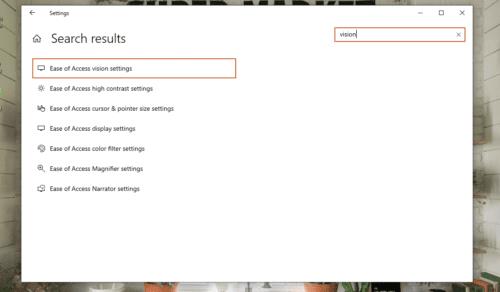
ในแถบด้านข้างทางด้านซ้ายของหน้าต่างให้คลิกที่ ฟิลเตอร์สี
อยู่ทางด้านขวาคุณจะเห็นตัวเลือกต่อไปยัง เปิดฟิลเตอร์สี เปิดใช้งาน
ตอนนี้ เลือกตัวกรองของคุณ โดยปกติ ระดับสีเทาคือตัวเลือกเริ่มต้น ดังนั้นคุณจึงไม่ต้องค้นหาอย่างละเอียด
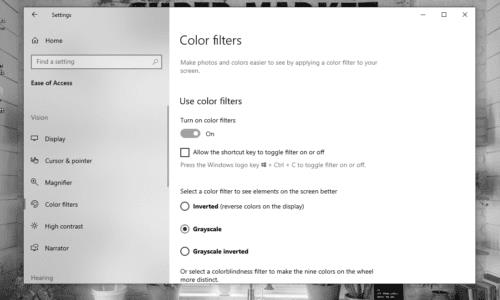
ง่ายใช่มั้ย?
หมายเหตุด้านข้าง ระดับสีเทาไม่ใช่โหมดเดียวที่มีให้สำหรับฟิลเตอร์สี นอกจากนี้ยังมีวิธีเปิดและปิดฟิลเตอร์สีได้ทันทีโดยใช้แป้นพิมพ์ลัด
หากต้องการใช้ปุ่มลัดบน Windows คุณต้องเปิดใช้งานก่อน
มาจากที่เดียวกัน กรองสี หน้าต่างคลิกบนช่องสำหรับ อนุญาตให้คีย์ลัดเพื่อสลับกรองเปิดหรือปิด
หลังจากอนุญาตให้ใช้ทางลัดเพื่อเปิดใช้งานหรือปิดใช้งานตัวกรอง ให้กด Windows + Ctrl + C ค้างไว้เพื่อเปิดหรือปิดโหมดสีเทาทันที
ปัญหาทั่วไปนี้มักเกิดจากโหมดสีเทาที่คุณเปิดใช้งานโดยไม่ได้ตั้งใจโดยใช้แป้นพิมพ์ลัด ในการทำให้หน้าจอกลับมาเป็นปกติ คุณเพียงแค่ปิดฟิลเตอร์สีโดยใช้ ทางลัดWindows + Ctrl + Cหรือโดยการเปลี่ยนการตั้งค่าฟิลเตอร์สีที่กล่าวถึงข้างต้น
ถ้าคุณไม่สามารถใช้ฮอตของคุณเพื่อปิดการใช้งานฟิลเตอร์สีตรวจสอบให้แน่ใจว่า อนุญาตให้ปุ่มทางลัดเพื่อสลับการกรองหรือปิด ที่เหลืออยู่ไม่ถูกตรวจสอบ
โหมดโทนสีเทาไม่ใช่ตัวเลือกเดียวสำหรับผู้พิการทางสายตา และผู้ใช้ที่ตาบอดสีสามารถเลือกได้ ดังที่ได้กล่าวไว้ก่อนหน้านี้มีโหมดอื่น ๆ
Grayscale Inverted เป็นตัวกรองที่ฉันแนะนำเป็นการส่วนตัว เกือบจะเหมือนกับโหมดโทนสีเทา แต่มีสีกลับด้าน ซึ่งหมายความว่าโทนสีดำจะเปลี่ยนเป็นสีขาวและกลับกัน ซึ่งจะทำให้ข้อความบนเว็บไซต์ทั่วไปปรากฏเป็นสีขาวในขณะที่พื้นหลังของเว็บไซต์เปลี่ยนเป็นสีดำ นอกจากนี้ยังช่วยลดปริมาณแสงที่มาจากจอภาพของคุณ มันเป็น "โหมดมืด" ที่รุนแรงหากคุณต้องการ

โหมดสีแดง-เขียวเหมาะอย่างยิ่งสำหรับผู้ที่มีความไวต่อแสงสีเขียวหรือแสงสีแดงลดลง ในทางกลับกัน โหมดสีน้ำเงิน-เหลืองมีประโยชน์สำหรับผู้ที่ไม่สามารถแยกแยะระหว่างสีน้ำเงินและสีเหลืองได้
วิธีนี้ซับซ้อนกว่าในการใช้งานและไม่แนะนำให้ใช้ทั้งหมด โดยเฉพาะอย่างยิ่งเมื่อคุณสามารถเปิดใช้งานโหมดโทนสีเทาได้ง่ายๆ ด้วยการกดแป้น อย่างไรก็ตาม เนื่องจากมีตัวเลือกอยู่ จึงรวมอยู่ในบทความนี้
กด ปุ่ม Windows > พิมพ์ regedit > จากนั้นกด Enter เพื่อเปิด แอปRegistry Editor
ไปที่: คอมพิวเตอร์ \ HKEY_CURRENT_USER \ Software \ Microsoft \ ColorFiltering หากต้องการเร่งความเร็ว คุณสามารถคัดลอกและวางเส้นทางลงใน Registry Editor ได้
อยู่ทางด้านขวาของหน้าต่างสร้างหรือแก้ไข REG_DWORD ค่าที่มีข้อความ ที่ใช้งาน และ FilterType
ตั้งค่าสำหรับ Active เป็น 1 (เปิดใช้งาน) แทนที่จะเป็น 0 (ปิดใช้งาน)
สำหรับ FilterTypeคุณสามารถตั้งค่าเป็นค่าใดค่าหนึ่งต่อไปนี้:
หลังจากที่คุณเปลี่ยนค่าแล้ว ให้ออกจากระบบคอมพิวเตอร์แล้วลงชื่อเข้าใช้ใหม่ คุณยังสามารถรีสตาร์ทคอมพิวเตอร์ได้อีกด้วย
นั่นอาจเป็นทั้งหมดที่คุณต้องรู้เกี่ยวกับโหมดสีเทาบน Windows PC ใช้ฟิลเตอร์สีอื่นๆ ได้ตามสบายเพื่อดูว่าอันไหนเหมาะกับคุณที่สุด!
หากคุณกำลังประสบปัญหาหรือวัฒนธรรม การคืนค่าระบบใน Windows 11 จะช่วยให้คุณสามารถย้อนกลับอุปกรณ์ของคุณไปยังเวอร์ชันก่อนหน้าได้.
หากคุณกำลังมองหาทางเลือกที่ดีที่สุดสำหรับ Microsoft Office นี่คือ 6 โซลูชั่นที่ยอดเยี่ยมในการเริ่มต้น.
บทช่วยสอนนี้จะแสดงให้คุณเห็นว่าคุณสามารถสร้างไอคอนทางลัดบนเดสก์ท็อปWindows ที่เปิด Command Prompt ไปยังตำแหน่งโฟลเดอร์เฉพาะได้อย่างไร
กำลังหาวิธีตั้งวิดีโอเป็นเซิร์ฟเวอร์หน้าจอใน Windows 11 อยู่ใช่ไหม? เราเปิดเผยวิธีการใช้ซอฟต์แวร์ฟรีที่เหมาะสำหรับหลายรูปแบบวิดีโอไฟล์.
คุณรู้สึกรำคาญกับฟีเจอร์ Narrator ใน Windows 11 หรือไม่? เรียนรู้วิธีปิดเสียง Narrator ได้ง่ายๆ ในหลายวิธี
วิธีการเปิดหรือปิดระบบการเข้ารหัสไฟล์ใน Microsoft Windows ค้นพบวิธีการที่แตกต่างกันสำหรับ Windows 11.
ถ้าคีย์บอร์ดของคุณมีการเพิ่มช่องว่างสองครั้ง ให้รีสตาร์ทคอมพิวเตอร์และทำความสะอาดคีย์บอร์ด จากนั้นตรวจสอบการตั้งค่าคีย์บอร์ดของคุณ.
เราจะแสดงวิธีการแก้ไขข้อผิดพลาด Windows ไม่สามารถเข้าสู่ระบบได้เนื่องจากโปรไฟล์ของคุณไม่สามารถโหลดได้เมื่อเชื่อมต่อกับคอมพิวเตอร์ผ่าน Remote Desktop.
เกิดอะไรขึ้นและพินของคุณไม่สามารถใช้งานได้ใน Windows? อย่าตื่นตระหนก! มีสองวิธีที่มีประสิทธิภาพในการแก้ปัญหานี้และคืนการเข้าถึงพินของคุณ.
คุณจะทำอย่างไรเมื่อเวลาในคอมพิวเตอร์ Windows 11 ไม่แสดงเวลาอย่างที่ควรจะเป็น? ลองใช้วิธีแก้ปัญหาเหล่านี้ดูสิ






